パスポート写真を加工する方法
パスポート写真について
パスポート写真の背景色
パスポートの背景色は、国によって異なります。白やライトグレーなどの薄い色を推奨する国もあれば、青背景や赤背景を必要とする国もあります。ここで、いくつかの国のパスワード写真の背景色をまとめてご紹介いたします。興味がある方はご覧ください。
● 白または薄いグレーの背景
日本、アメリカ、オーストラリア、アルゼンチン、アルメニア、アゼルバイジャン、アルバニア、アフガニスタン、ベルギー、ブラジル、カンボジア、カナダ、中国、デンマーク、エストニア、フィンランド、フランス、ドイツ、ギリシア、ハンガリー、香港、インド、メキシコ、ベトナム
● 青背景
カタール、フィリピン、マレーシア、クウェート、オマーン、パレスティナ、スリランカ
● 赤背景
インドネシア
パスポート写真のサイズ
以下は、各国のパスポート用の写真のサイズです。パスポート写真を作成する前に、写真のサイズをよく確認する必要があります。ご参考になれば幸いです。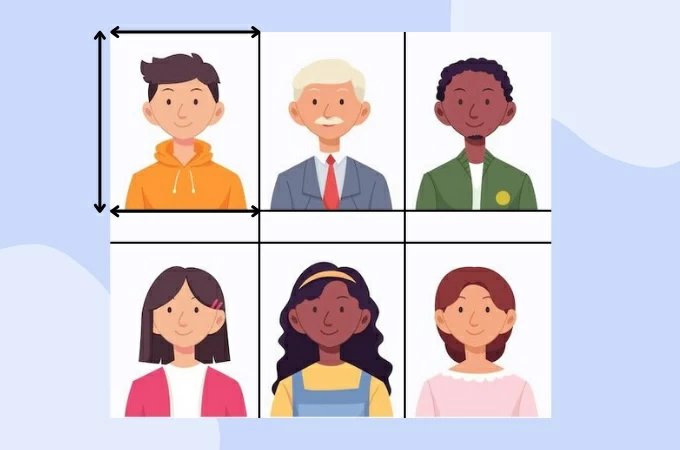
- 米国パスポート写真のサイズ:5.1×5.1cm
- 英国パスポート写真のサイズ:3.5×4.5cm
- 日本パスポート写真のサイズ:3.5×4.5cm
- 中国パスポート写真のサイズ:3.3×4.8cm
- 香港パスポート写真のサイズ:4x5cm
写真背景を変更する方法
パスポート写真をパソコンで加工する
パスポート写真の背景色とサイズがわかったら、パスポート写真の作り方を見てみましょう。写真を自宅で作る方法を知りたい人はたくさんいますので、今回は自宅で使えるスマホやパソコンからパスポート写真を加工する方法についてご紹介します。
PicWishという100%無料のウェブサービスツールを使えば、パスポートのサイズと写真の背景色を変更することができます。この写真加工ツールは、パスポートサイズとパスポート写真の背景の仕様に合った様々な無地の背景色を提供します。また、PicWishはお客様の写真を24時間以内に削除しますので、ご安心ください。
- PicWishの公式サイトにアクセスします。「画像をアップロード」をクリックし、写真をアップデートします。
![パスポート写真の加工する方法]()
- その後、「背景」をクリックすると、パスポート写真の背景色を変更する方法が表示されます。
![パスポート写真の加工する方法]()
- 背景の変更から「色」を選択し、無地の背景を作成します。(ファイルサイズは「もっと編集」をクリックしてアプリをダウンロードすれば、編集することができます。)
![パスポート写真の加工する方法]()
- 完了したら、「ダウンロード」ボタンをクリックしてください。
スマホで写真を作成する
Apowersoft画像背景消しゴムを使って、パスポートの証明写真を加工することが便利です。Apowersoft Background Eraserと呼ばれるこのアプリは、AI技術を使用して、自動的に背景を削除します。そしてパスポート写真の背景色を変更することができます。さらに、このアプリは様々な国のパスポート写真のサイズを提供していますので、写真をリサイズするのが簡単になります。
- Apowersoft画像背景消しゴムをダウンロードしてインストールします。
- スマホからアプリを開いて、「証明写真」をタップします。
![パスポート写真の加工する方法]()
- アプリには、各国のパスポート用の写真のテンプレートがあり、写真をアップロードするだけで、パスポート写真を作るのができます。
まとめ
パスポート用の写真を自作する場合、規定通りのサイズや色になるように気をつけてください。 また、写真の背景色は非常に薄い色なので、人物や服が見えないなどの問題が発生しないよう、撮影時には薄い色や白い服装は避けた方が良いでしょう。 この記事が参考になった、あるいは他の内容を知りたいという方は、下にコメントをいただけますと幸いです。ご覧いただきありがとうございました。
無料ダウンロード

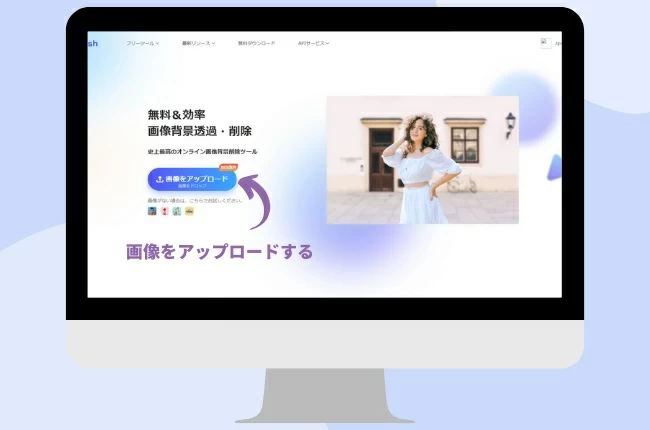
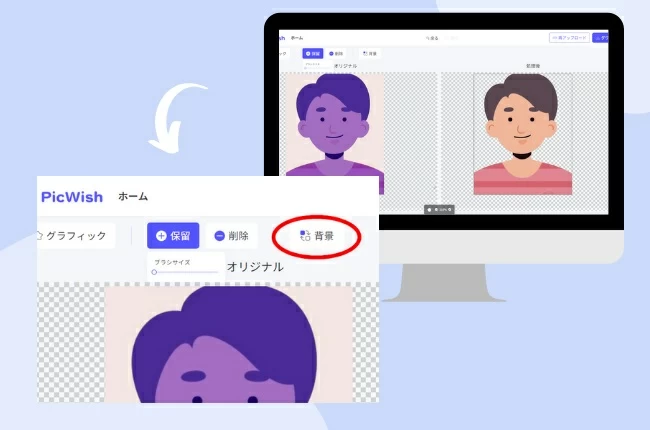
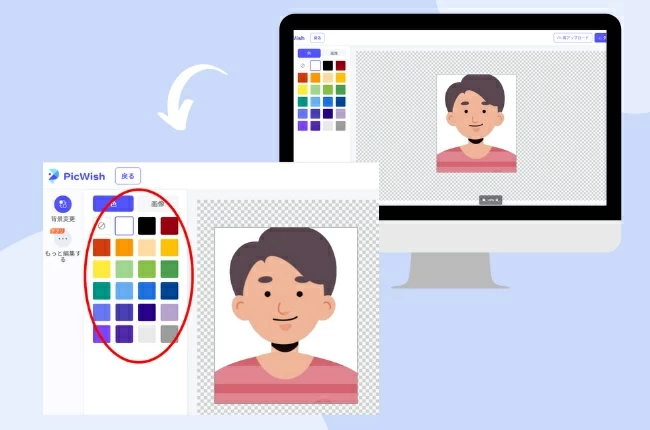
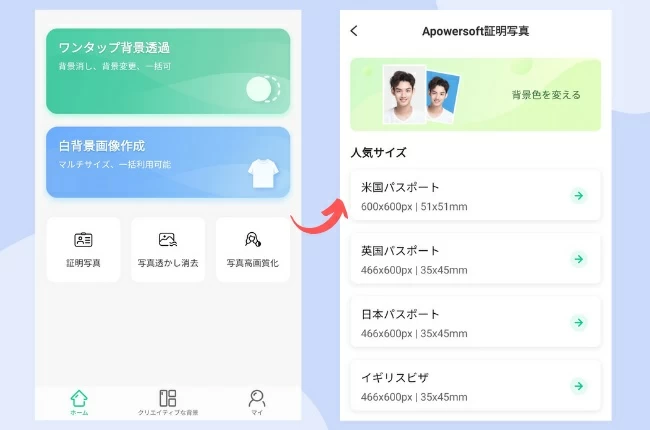





コメントを書く